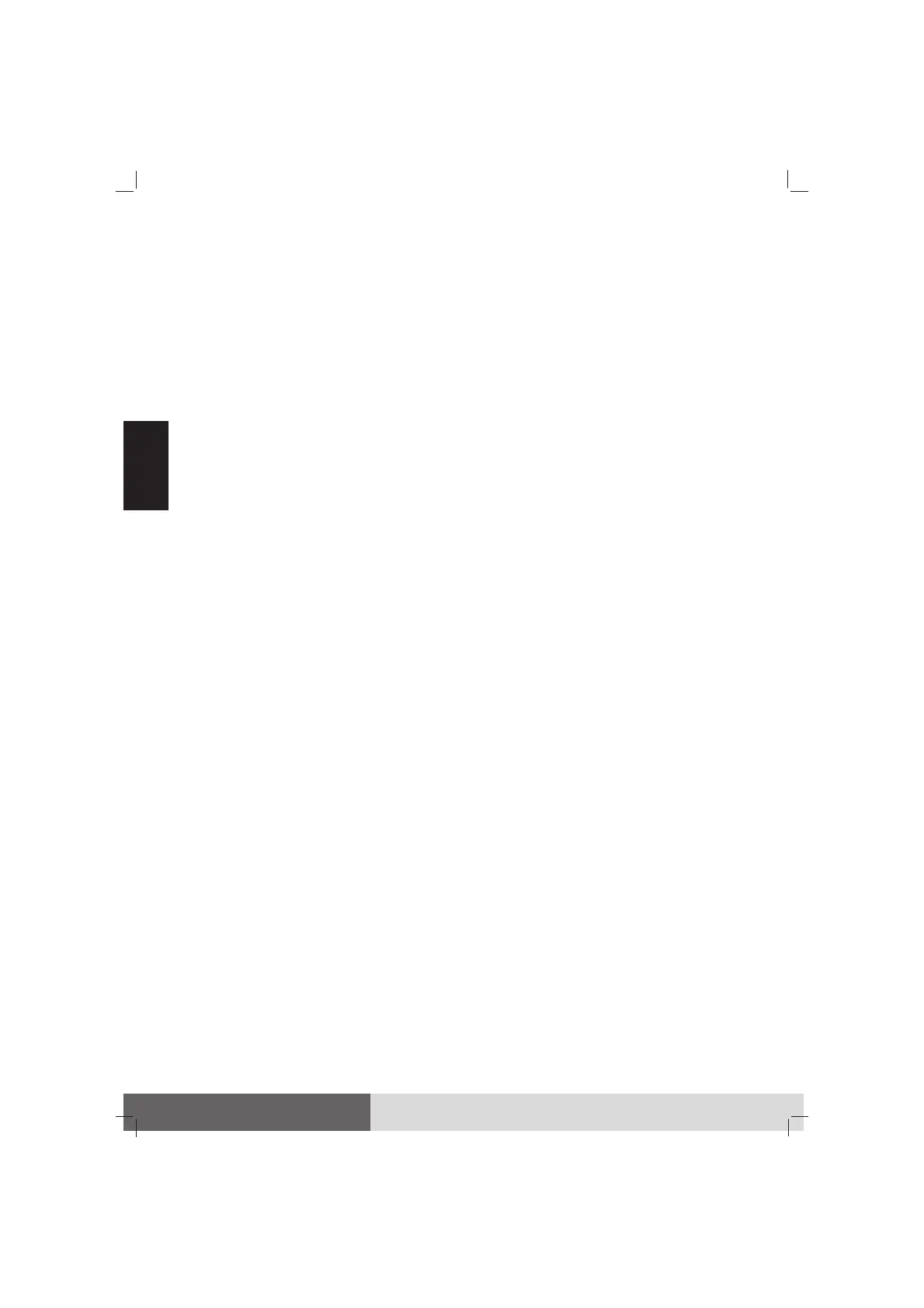10
Deutsch
• Wenn Sie das Gerät an extrem kalten
Orten im Akkubtrieb nutzen, verkürzt sich
möglicherweise die Laufzeit und die Akku-
kapazität wird falsch angezeigt. Dieses
Phänomen wird durch die chemischen
Eigenschaften von Akkus verursacht. Die
geeignete Betriebstemperatur des Akkus
beträgt -10 °C ~ 50 °C (14 °F ~ 122 °F).
• Lagern Sie den Akku nicht länger als 6
Monate, ohne ihn aufzuladen.
Touchscreen-Richtlinien
• Verwenden Sie den Finger oder dem
Stylus auf dem Display. Wird anstelle Ihres
Fingers oder Stylus ein scharfkantiger oder
metallener Gegenstand verwendet, kann
dieser das Display verkratzen und beschä-
digen, wodurch Fehler entstehen.
• Wischen Sie Schmutz auf dem Display mit
einem weichen Tuch weg. Die Touchscreen-
Oberfläche besitzt eine spezielle Beschich-
tung, die verhindert, dass Schmutz auf ihr
haften bleibt. Wenn Sie kein weiches Tuch
verwenden, könnte die spezielle Beschich-
tung der Touchscreen-Oberfläche beschä-
digt werden.
• Schalten Sie den Computer aus, wenn Sie
das Display reinigen. Reinigen Sie das
Display bei eingeschaltetem Computer,
könnten Betriebsstörungen entstehen.
• Bringen Sie nicht übermäßig viel Kraft auf
dem Display auf. Vermeiden Sie es, den
Computer zu verschieben und ihn dabei
am Display zu halten oder das Display zu
verdrehen. Vermeiden Sie es, Gegenstände
auf das Display zu stellen, denn dabei
könnte das Glas zerbrechen und das
Display beschädigt werden.
• Bei niedrigen und hohen Temperaturen
(unter 5
o
C / 41 °F und über 60
o
C / 140 °F)
reagiert der Touchscreen möglicherweise
langsamer oder die Berührung wird an der
falschen Position registriert. Sobald wieder
normale Raumtemperaturen erreicht
werden, verschwindet dieses Problem.
• Wenn zwischen der Druckposition des
Eingabestift auf dem Display und der
angezeigten Position des Displaycursors
eine nennenswerte Abweichung besteht,
verwenden Sie zur erneuten Kalibrierung
des Touchscreen-Bildschirms das Kalibrie-
rungsprogramm.
System-Wiederherstellung
Windows RE verwenden
Windows hat eine Wiederherstellungs-
umgebung (Windows RE), die Wiederher-
stellungs-, Reparatur- und Problemlösungs-
tools bietet. Die Tools werden als „Erweiterte
Startoptionen“ bezeichnet. Sie können auf
diese Optionen zugreifen, indem Sie Start
Einstellungen Update und Sicherheit
Wiederherstellung (für Windows 10) oder
Start Einstellungen System Wiederher-
stellung (für Windows 11) wählen. (Weitere
Informationen finden Sie auf der Microsoft-
Website.)
HINWEIS: Wenn Ihr Computer nicht unter
Windows hochfährt, können Sie durch Ausfüh-
rung des BIOS-Setup-Programms und Auswahl
von Advanced Windows RE auf Erweiterte
Startoptionen zugreifen.
Wiederherstellungspartition
verwenden
Bei Bedarf können Sie Ihr Windows-System
mit der Funktion „recovery partition (Wieder-
herstellungspartition)“ auf den Werkszustand
zurücksetzen. (Weitere Informationen finden
Sie im Benutzerhandbuch.)
Weitere Informationen
Für vollständige Informationen über das
Produkt, lesen Sie das Benutzerhandbuch
(im PDF Format) auf Ihrem Windows
Desktop.
Sie können das aktuelle Handbuch und
Treiber durch Aufruf des Getac Weblinks
unter
http://www.getac.com Support.